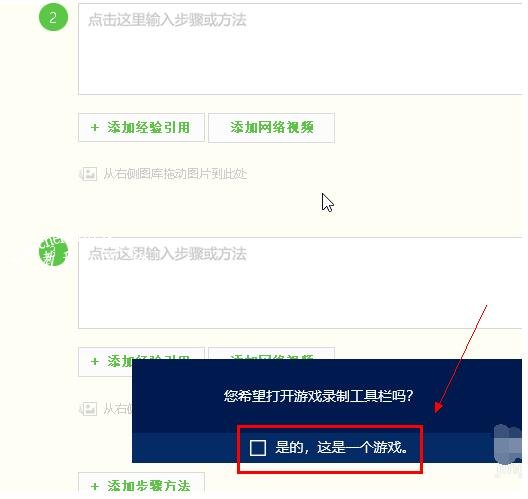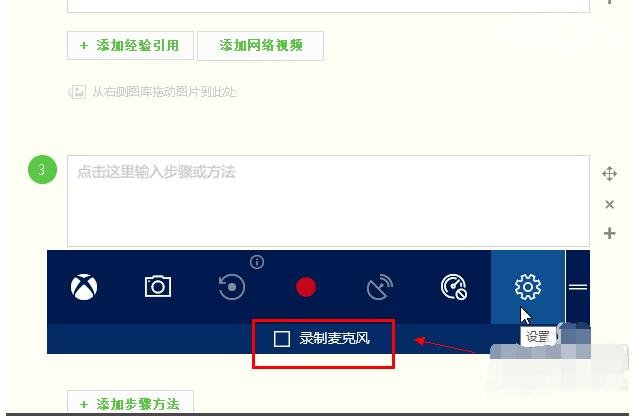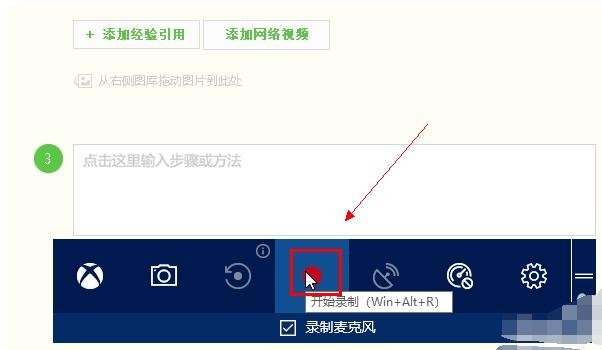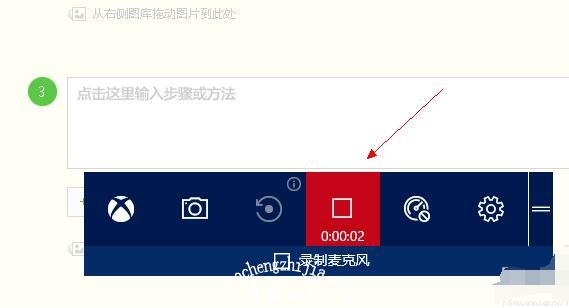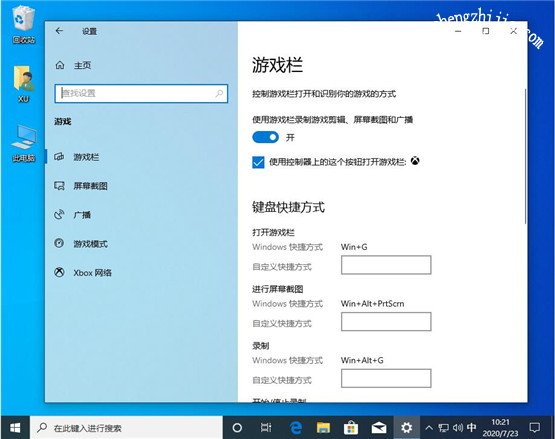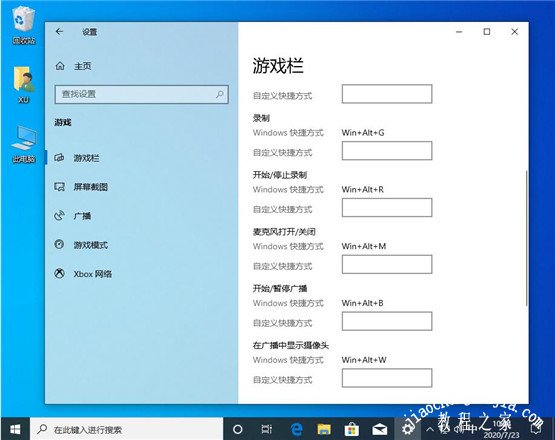升级了win10系统的用户肯定都非常的喜欢,因为它太牛了,现在电脑无需第三方软件就可以录屏了,很多刚开始升级的朋友肯定还不知道win10录屏功能怎么用吧!本文就是win录屏功能的使用教程,不懂的朋友可以学习下。
win10录屏功能怎么用:
1、任意录屏界面,同时按下WIN+G组合键,注意在空白桌面按组合键是无效的。
2、出现录屏工具栏启动提示,我们点击是的,这是一个游戏
3、录屏工具栏开启成功,点击录制麦克风,然后点击录制按钮就可以录屏了,不想录麦克风的可以不选
4、我们看到录制时间开始计时,说明录屏成功了
5、点击工具栏的设置按钮,可以进设置游戏录制选项,点击下方的在windows设置中编辑更多的选项,可以进行组合键及开启方面的设定。如下图所示
知识拓展:win10自带的录屏功能用不了怎么办
1、按 Win+I 键打开 Windows 设置窗口,找到游戏栏目并打开。
2、在游戏栏中找到使用游戏栏录制游戏剪辑、屏幕截图和广播选项并开启。一般出现win10自带录屏失效怎么办的时候多是由于该选项被关闭导致的。
3、在游戏中也有其它相关选项可以设置,比如键盘快捷方式。
4、在游戏模式中我们也要注意开启游戏模式,如果不开启该模式可能您无法录制游戏哦。
以上便是‘win10录屏功能怎么用 win10自带的录屏功能用不了怎么办’的全部内容了,希望可以为大家带来帮助,如果你还想了解更多关于win10的技巧,可以关注教程之家网。